인터넷 익스플로러(IE)는 6월 15일 지원이 종료되어 LGE.COM 홈페이지는 엣지(Edge)와 크롬(Chrome) 브라우저에 최적화되어 있습니다.
원활한 사용을 위해 최적화된 브라우저를 설치하시면 홈페이지를 정상적으로 이용하실 수 있습니다.
음성 인식 기능을 사용해보세요.
- ThinQ 앱
- 2023.10.31
- 조회 3,486
ThinQ 앱 음성 인식 기능으로 가전을 제어하고 서비스 문의도 할 수 있어요. 음성 인식 기능을 지원하는 가전은 아래와 같습니다.
• 지원 가전 14종: 세탁기, 건조기, 스타일러, 로봇청소기, 냉장고, 광파오븐, 정수기, 와인셀러, 식기세척기, 전기레인지 , 에어컨, 공청기, 제습기, 실링팬
■ 음성 인식 모드 설정 방법
1) 홈 화면 > ≡ > ‘실험실’을 선택해주세요.
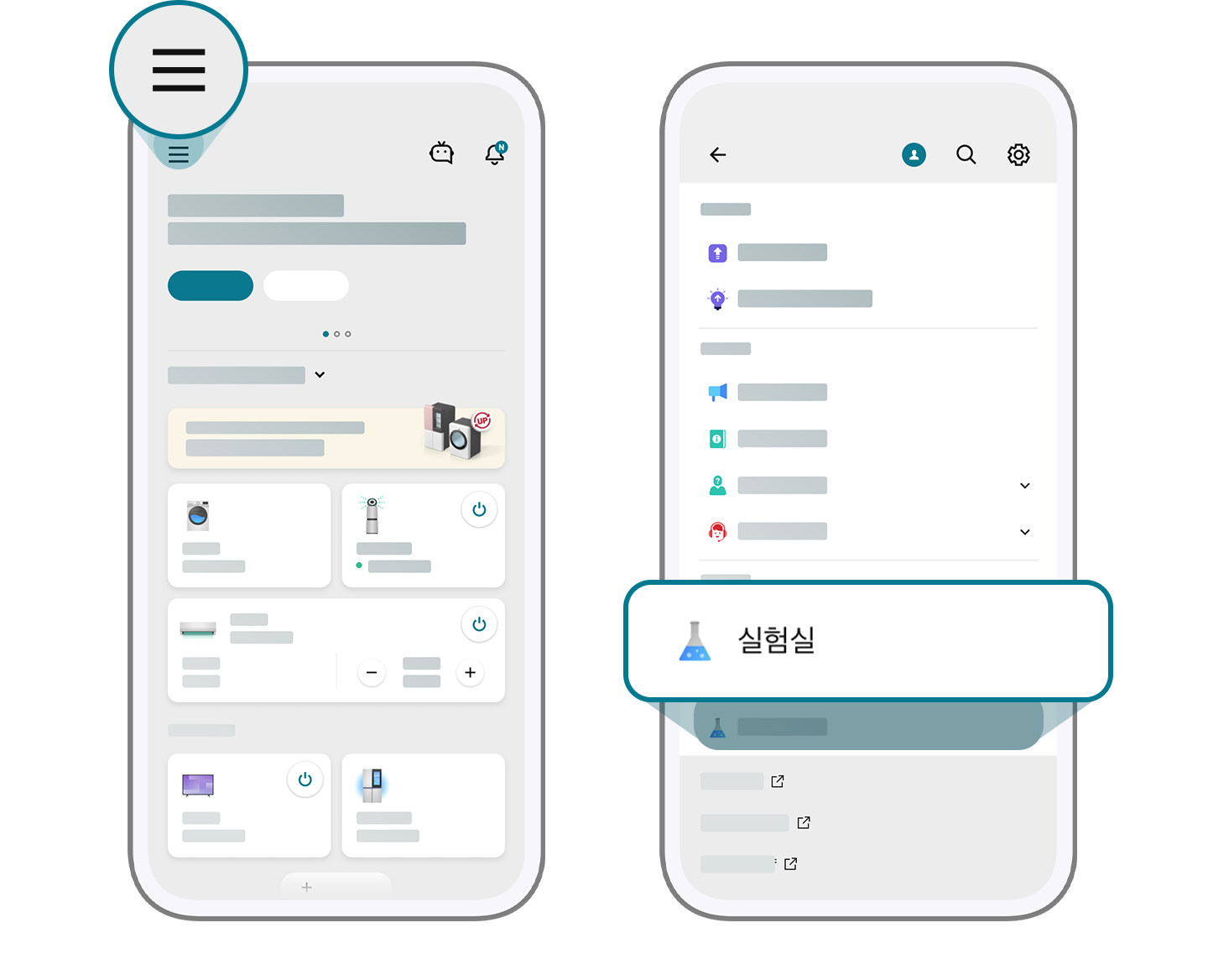
2) ‘음성 인식’을 활성화 해주세요.
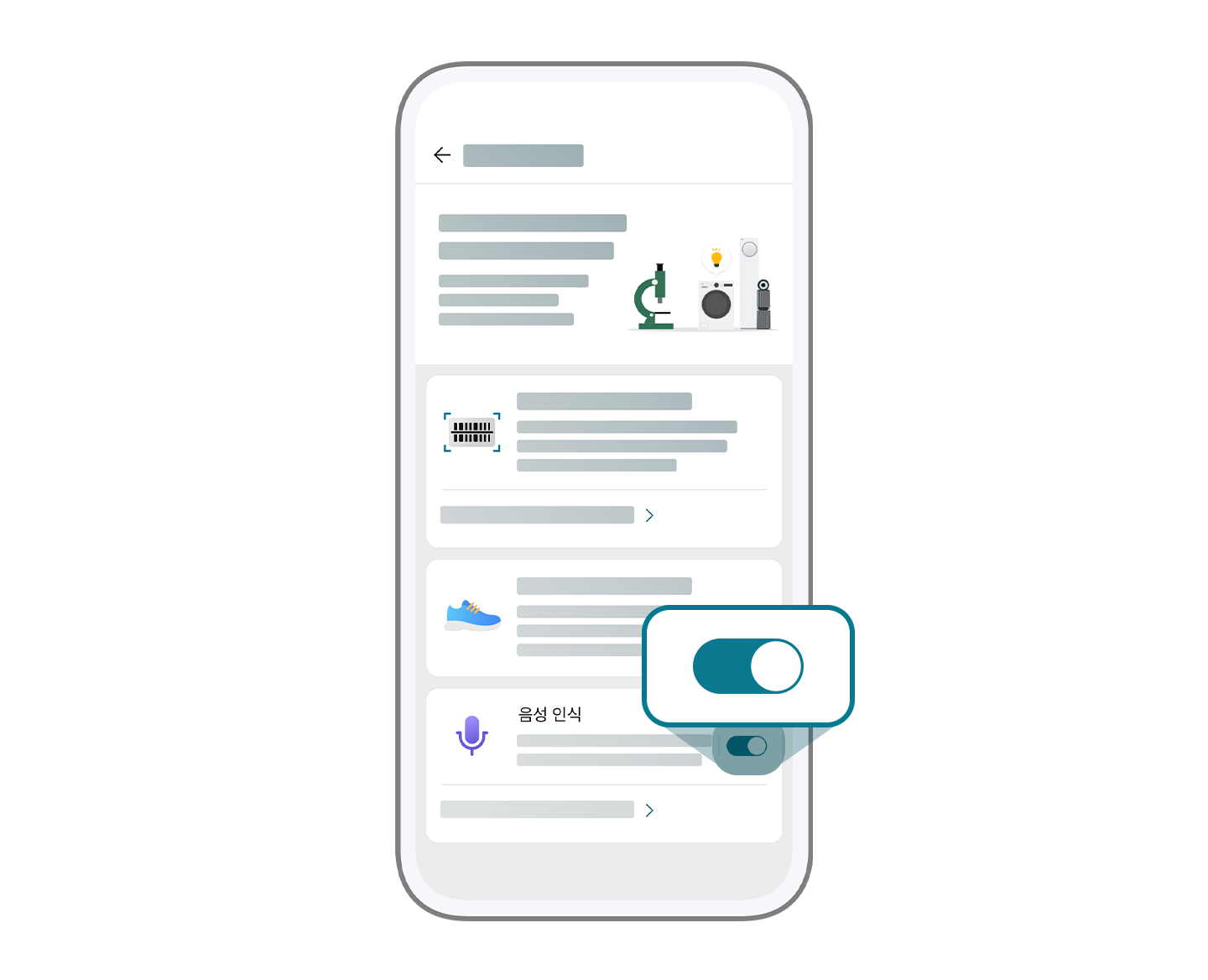
3) 홈 화면으로 돌아가서 원 모양의 ‘음성 인식' 버튼이 나타난 것을 확인하세요.
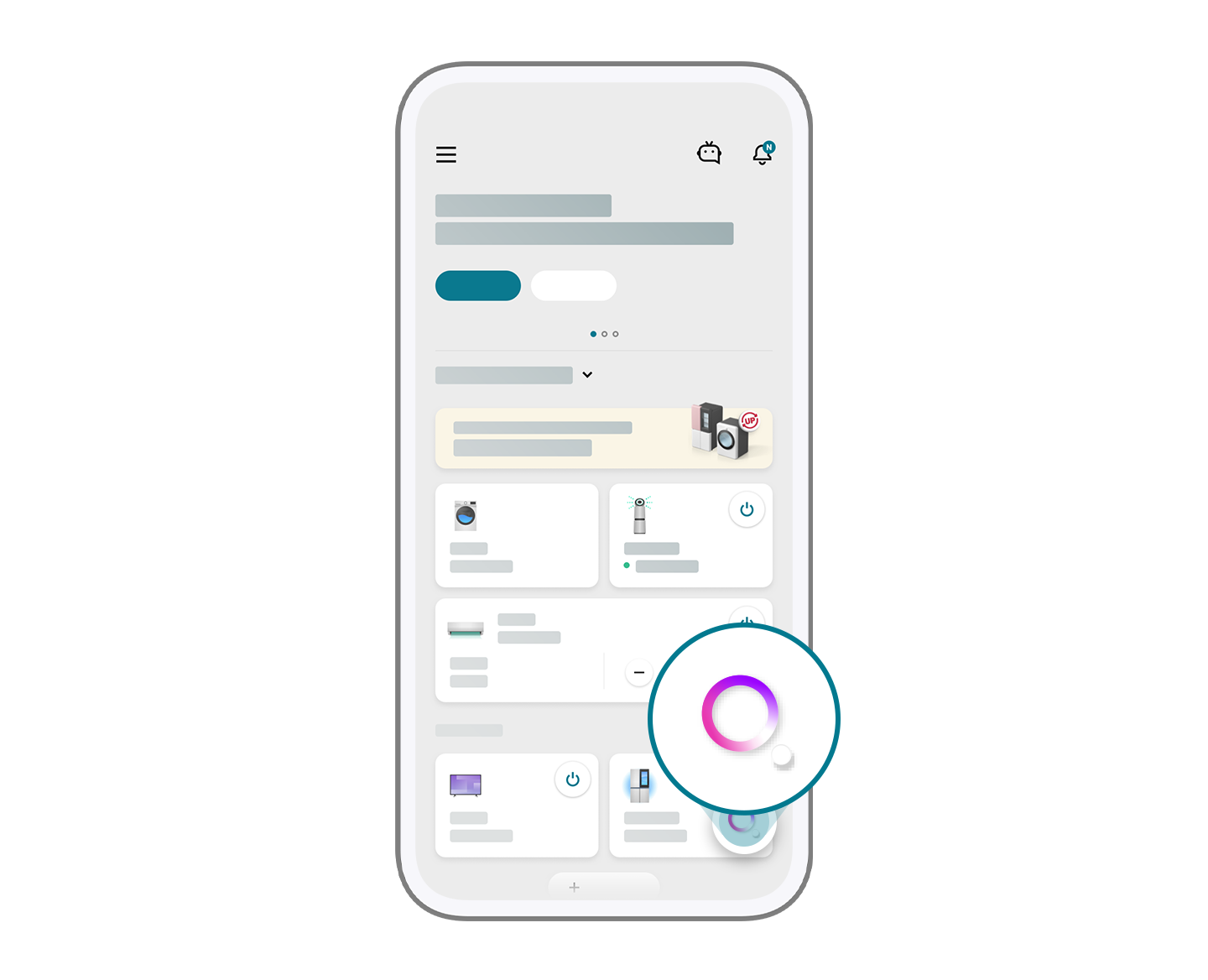
■ 음성 인식 사용 방법
홈 화면 아래에 나타나는 원 모양 음성 인식 버튼을 눌러주세요. 음성 인식 모드 화면으로 바뀌면 해당 기능을 사용할 수 있어요.
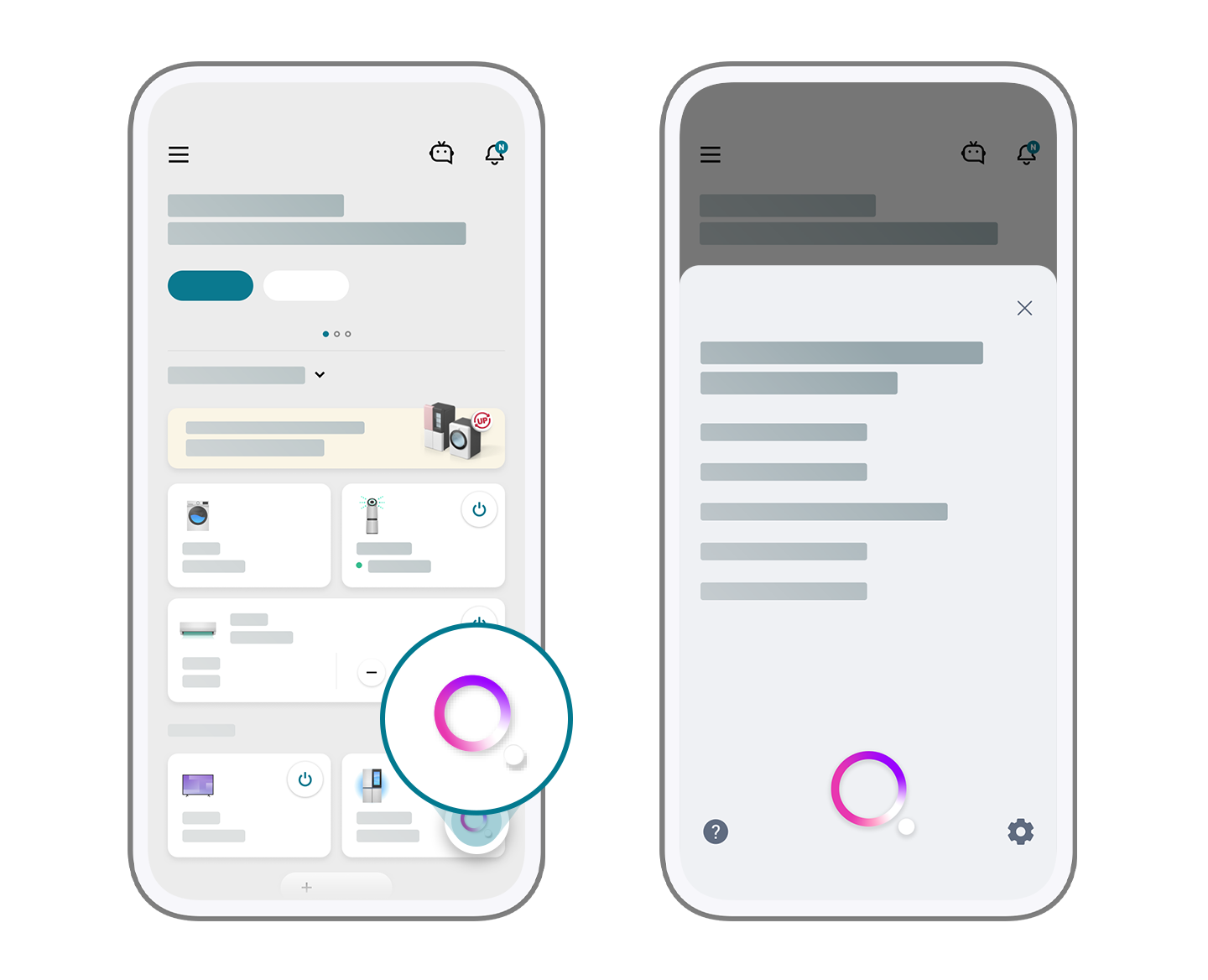
- 제품 이름 설정 팁
제품 이름에 가전 이름이 들어가도록 설정해보세요.
같은 제품을 2대 이상 사용할 경우 제품이 위치한 공간 이름을 함께 설정하면 더욱 편리하게 사용할 수 있어요.
이렇게 사용해보세요.
"제습기 시작해 줘"
"우리집 건조기 꺼줘"
"안방 에어컨 온도 올려줘"
- 음성 인식이 어려운 제품 이름
• 제품 이름에 숫자, 기호, 영문이 들어간 경우
(예: 냉장고123, #냉장고, Cool 냉장고 등)
• 제품 이름에 제품과 유사한 발음의 단어가 사용된 경우
(예: 정숙이, 공기청정이 등)
■ 음성 인식 지원 기능
음성 인식을 활성화 하면 아래와 같이 가전의 기능을 다양하게 활용할 수 있고 제품 제어 및 서비스 문의를 할 수 있어요.
- 제품 제어 예
• 전원 켜고 끄기: 공기청정기 전원 켜 줘
• 제품 시작 종료: 로봇청소기 청소 시작해 줘 / 로봇청소기 청소 멈춰 줘 / 스타일러 시작해 줘
• 제품 상태 확인: 세탁기 현재 상태 알려 줘 / 스타일러 남은 시간 알려 줘
• 모드 설정: 냉장고 제균탈취 켜 줘 / 에어컨 강풍으로 바꿔 줘
• 온도 제어: 에어컨 1도 올려 줘 / 에어컨 설정 온도 25도 / 냉장고 냉동실 설정 온도 1도 내려
- 서비스 문의 예
• 예약: 예약 확인해 줘
• 고장 및 수리: 세탁기가 고장 난 것 같아
• 제품수리 예약: 냉장고 출장서비스 예약해 줘
• 세척 서비스: 에어컨 세척서비스 예약해 줘
• 이전 설치 예약: 에어컨 이전설치 예약해 줘
• 제품 사용설명서: 냉장고 제품 사용설명서 보여 줘
• 서비스센터 / 매장 찾기: 서비스센터 찾아 줘
• 소모품 구매: 공기청정기 소모품 사야 돼
※ 설명에 사용된 화면은 실제와 다를 수 있습니다. 또한 이용할 수 있는 제품과 서비스는 보유 모델, 사용하는 앱과 제품의 버전에 따라 달라질 수 있습니다.
• 지원 가전 14종: 세탁기, 건조기, 스타일러, 로봇청소기, 냉장고, 광파오븐, 정수기, 와인셀러, 식기세척기, 전기레인지 , 에어컨, 공청기, 제습기, 실링팬
■ 음성 인식 모드 설정 방법
1) 홈 화면 > ≡ > ‘실험실’을 선택해주세요.
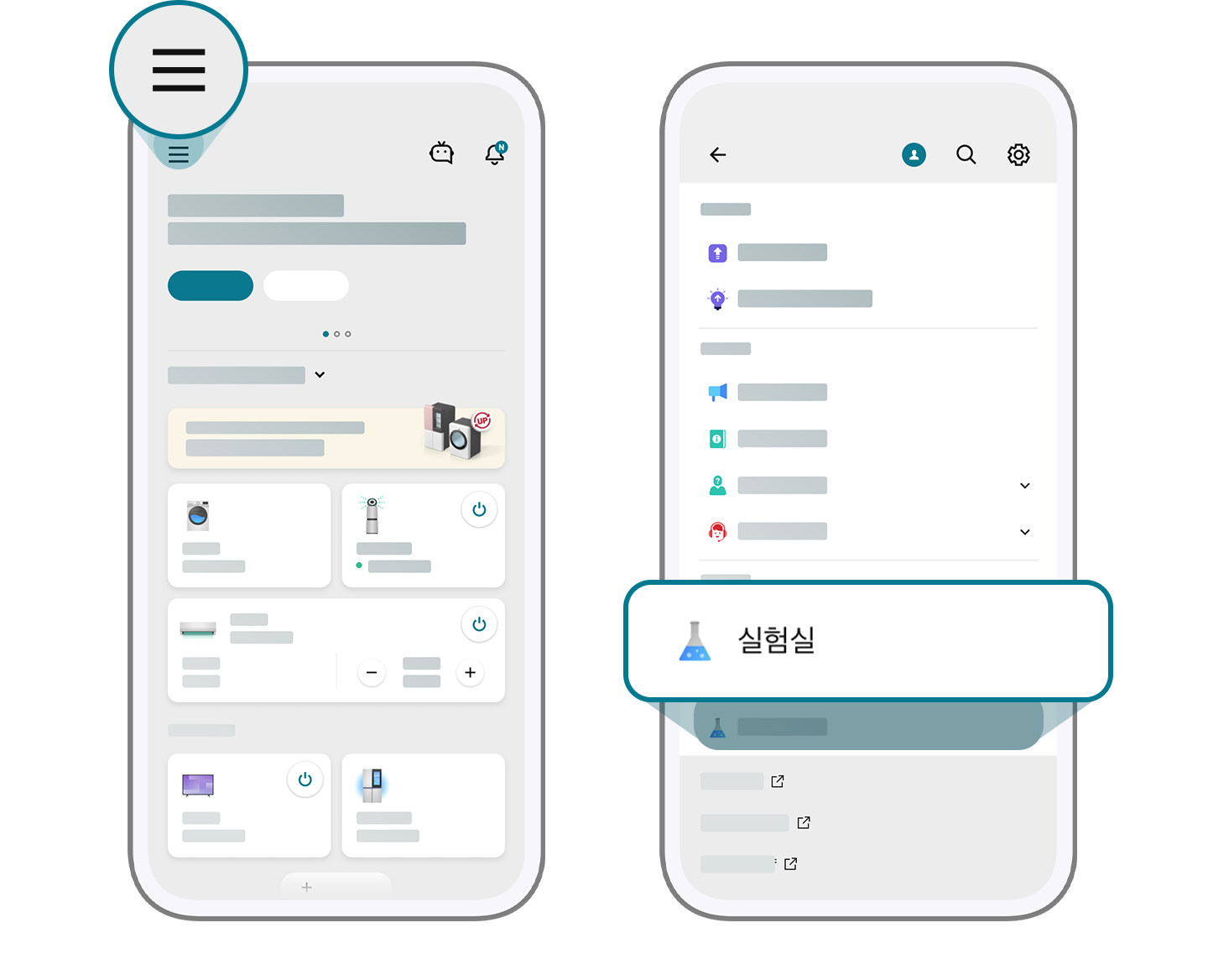
2) ‘음성 인식’을 활성화 해주세요.
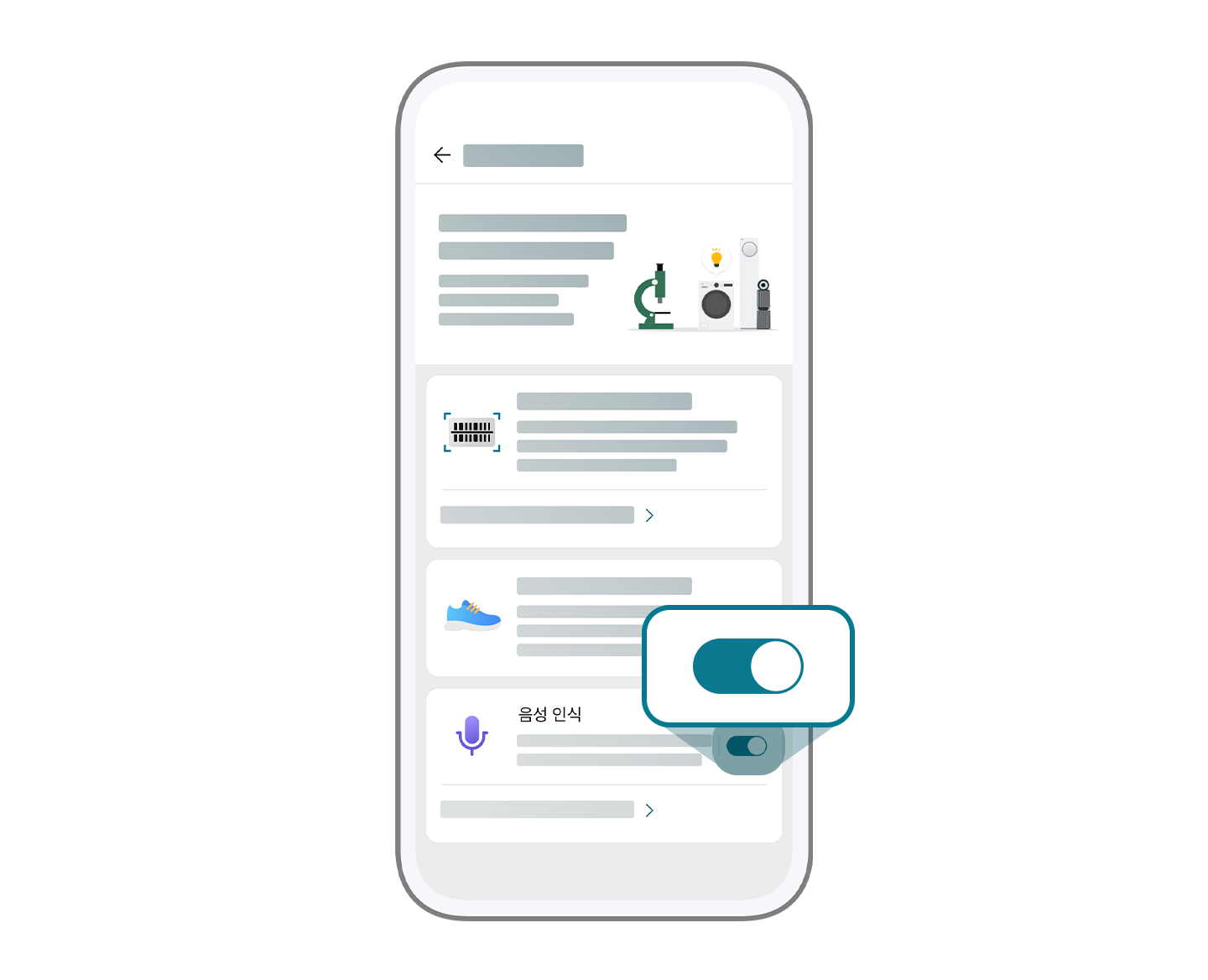
3) 홈 화면으로 돌아가서 원 모양의 ‘음성 인식' 버튼이 나타난 것을 확인하세요.
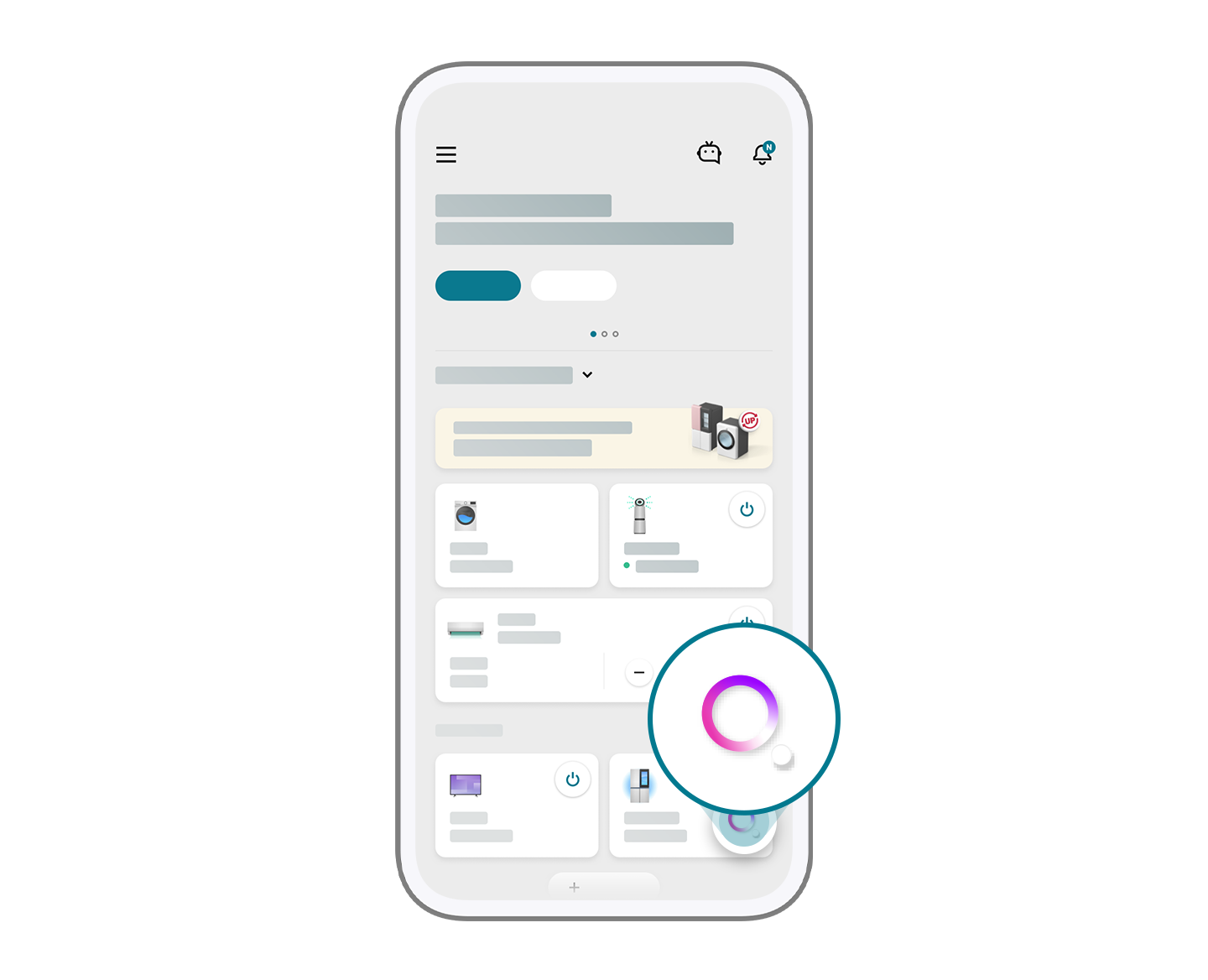
■ 음성 인식 사용 방법
홈 화면 아래에 나타나는 원 모양 음성 인식 버튼을 눌러주세요. 음성 인식 모드 화면으로 바뀌면 해당 기능을 사용할 수 있어요.
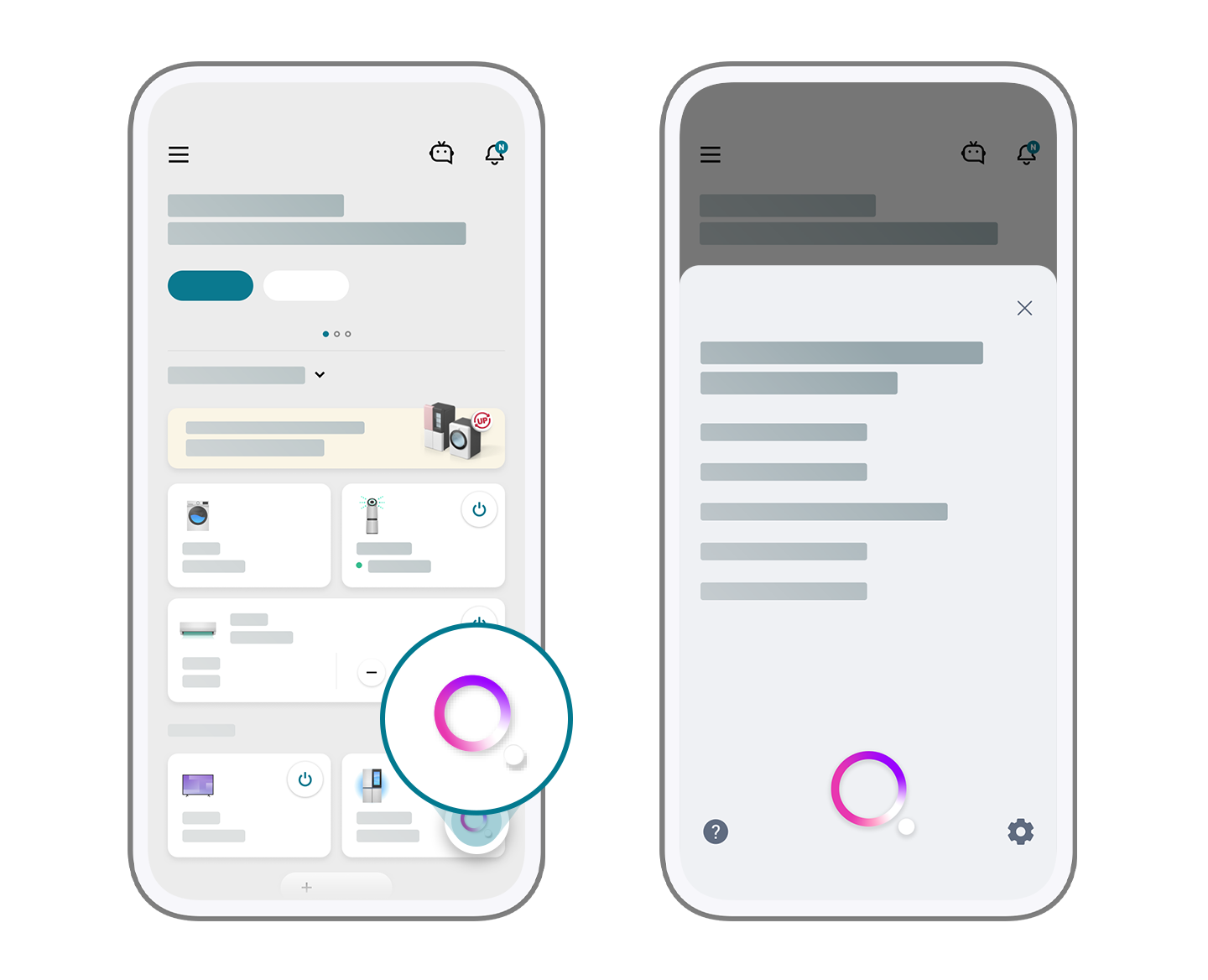
- 제품 이름 설정 팁
제품 이름에 가전 이름이 들어가도록 설정해보세요.
같은 제품을 2대 이상 사용할 경우 제품이 위치한 공간 이름을 함께 설정하면 더욱 편리하게 사용할 수 있어요.
이렇게 사용해보세요.
"제습기 시작해 줘"
"우리집 건조기 꺼줘"
"안방 에어컨 온도 올려줘"
- 음성 인식이 어려운 제품 이름
• 제품 이름에 숫자, 기호, 영문이 들어간 경우
(예: 냉장고123, #냉장고, Cool 냉장고 등)
• 제품 이름에 제품과 유사한 발음의 단어가 사용된 경우
(예: 정숙이, 공기청정이 등)
■ 음성 인식 지원 기능
음성 인식을 활성화 하면 아래와 같이 가전의 기능을 다양하게 활용할 수 있고 제품 제어 및 서비스 문의를 할 수 있어요.
- 제품 제어 예
• 전원 켜고 끄기: 공기청정기 전원 켜 줘
• 제품 시작 종료: 로봇청소기 청소 시작해 줘 / 로봇청소기 청소 멈춰 줘 / 스타일러 시작해 줘
• 제품 상태 확인: 세탁기 현재 상태 알려 줘 / 스타일러 남은 시간 알려 줘
• 모드 설정: 냉장고 제균탈취 켜 줘 / 에어컨 강풍으로 바꿔 줘
• 온도 제어: 에어컨 1도 올려 줘 / 에어컨 설정 온도 25도 / 냉장고 냉동실 설정 온도 1도 내려
- 서비스 문의 예
• 예약: 예약 확인해 줘
• 고장 및 수리: 세탁기가 고장 난 것 같아
• 제품수리 예약: 냉장고 출장서비스 예약해 줘
• 세척 서비스: 에어컨 세척서비스 예약해 줘
• 이전 설치 예약: 에어컨 이전설치 예약해 줘
• 제품 사용설명서: 냉장고 제품 사용설명서 보여 줘
• 서비스센터 / 매장 찾기: 서비스센터 찾아 줘
• 소모품 구매: 공기청정기 소모품 사야 돼
※ 설명에 사용된 화면은 실제와 다를 수 있습니다. 또한 이용할 수 있는 제품과 서비스는 보유 모델, 사용하는 앱과 제품의 버전에 따라 달라질 수 있습니다.


















































.jpg)











